Инсталирање Виндовс на спољном чврстом диску
Понекад је потребна додатна копија оперативног система на преносивом медијуму. Стандардна инсталација неће радити због ограничења система, тако да ћете морати извршити додатне манипулације помоћу различитих софтвера независних произвођача. Данас ћемо погледати цео процес корак по корак, почев од припреме спољног чврстог диска и завршетка инсталације Виндовса.
Садржај
Инсталирајте Виндовс на спољни чврсти диск
Конвенционално, све акције могу се подијелити у три корака. За рад ћете требати три различита програма који се бесплатно дистрибуирају на Интернету, причајте о њима у наставку. Хајде да упознамо упутства.
Корак 1: Припремите спољни ХДД
Обично, преносиви ХДД има једну партицију у којој корисници чувају све потребне датотеке, али ће вам требати креирати додатни логички погон, гдје ће се извршити инсталација Виндовса. Ово се ради на следећи начин:
- Најлакше је доделити слободан простор помоћу програма. АОМЕИ Партитион Ассистант . Преузмите га са званичне странице, ставите је на рачунар и покрените га.
- Повежите ХДД унапред, изаберите га са листе партиција и кликните на "Едит Партитион" функцију.
- Унесите одговарајућу запремину у линији "Уналлоцатед спаце бефоре" . Препоручујемо да изаберете вредност од око 60 ГБ, али можете и више. Након уноса вредности, кликните на "ОК" .
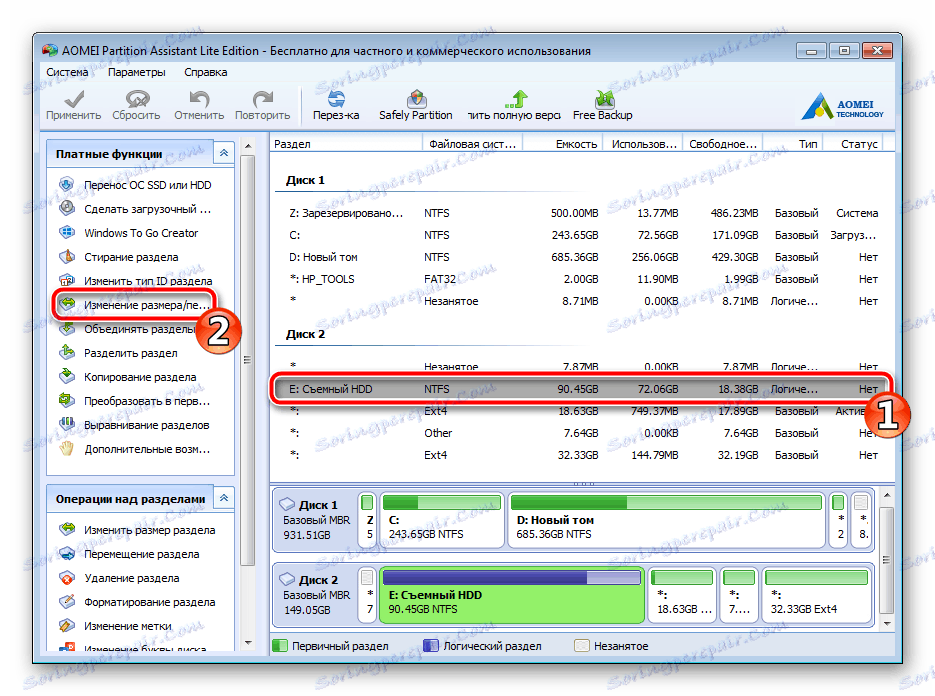
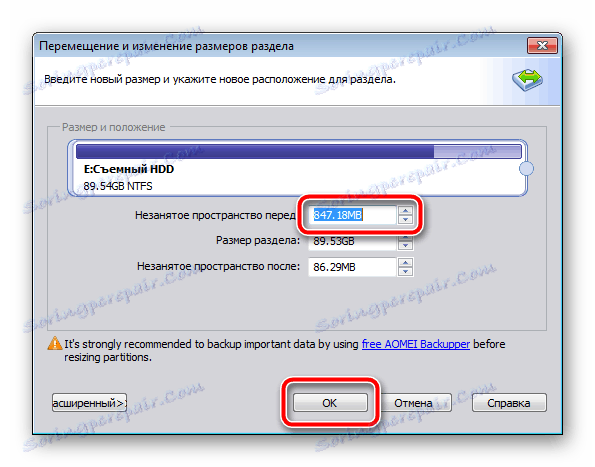
Ако вам из било ког разлога АОМЕИ Партитион Ассистант не одговара, препоручујемо вам да се упознате са другим представницима сличног софтвера у нашем другом чланку на линку испод. У сличном софтверу, морате извршити исте кораке.
Више детаља: Програми за рад са партицијама на хард диску
Сада користимо уграђену функцију Виндовс за рад са логичним дисковима. Потребно нам је да креирамо нову партицију из ново одабраног слободног простора.
- Отворите "Старт" и идите на "Цонтрол Панел" .
- Кликните на одељак "Администрација" .
- У прозору који се отвори, изаберите Цомпутер Манагемент .
- Идите у одељак "Диск Манагемент" .
- Пронађите потребан волумен, десним тастером миша кликните на слободни простор на главном диску и изаберите "Креирај једноставан волумен".
- Чаробњак ће се отворити где треба да кликнете на "Следеће" да бисте наставили на следећи корак.
- У другом прозору немојте ништа мијењати и одмах наставити.
- Можете доделити своје писмо ако га желите, а затим кликните на "Следеће".
- Последњи корак је форматирање партиције. Проверите да ли је њен систем датотека НТФС, не мијењите више параметара и довршите процес кликом на "Нект" .
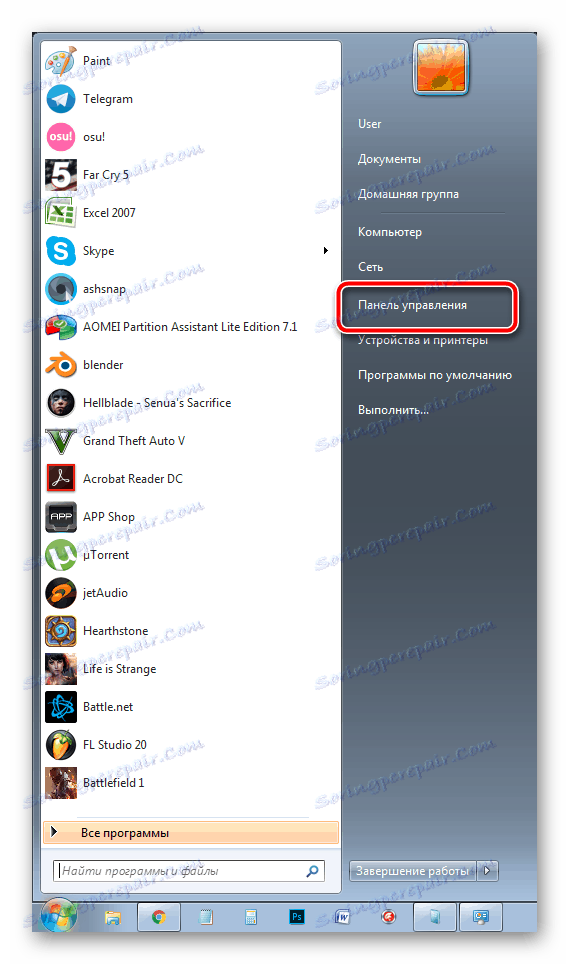
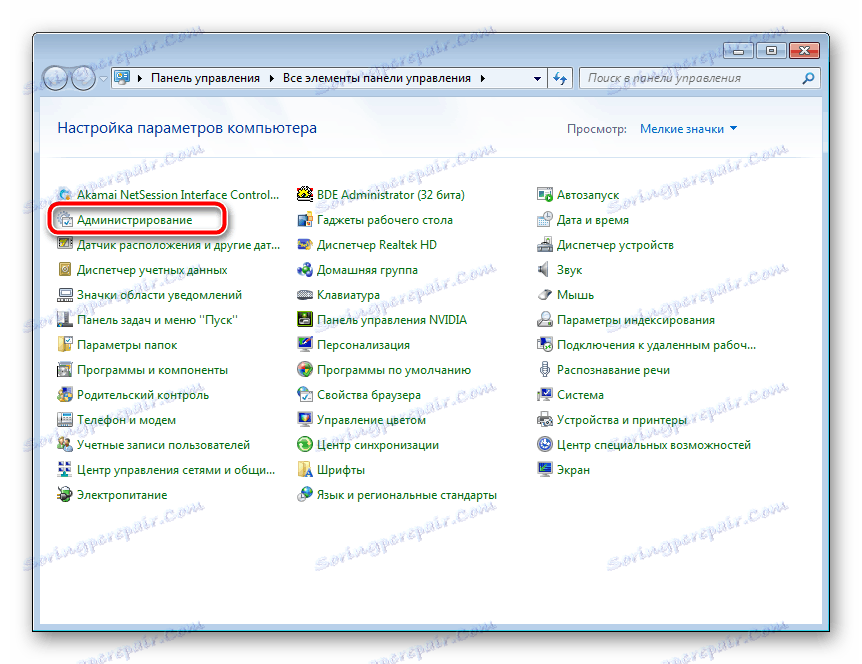
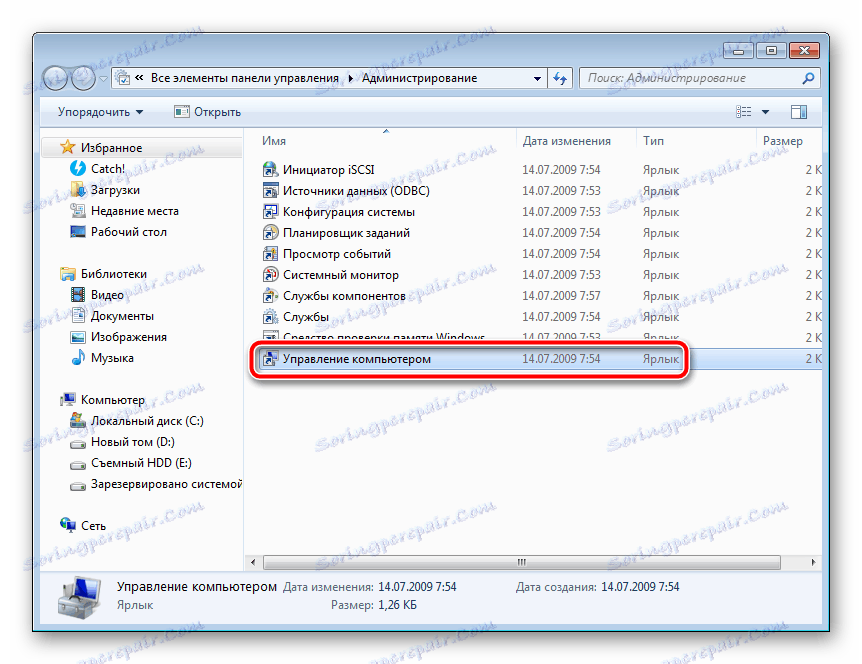
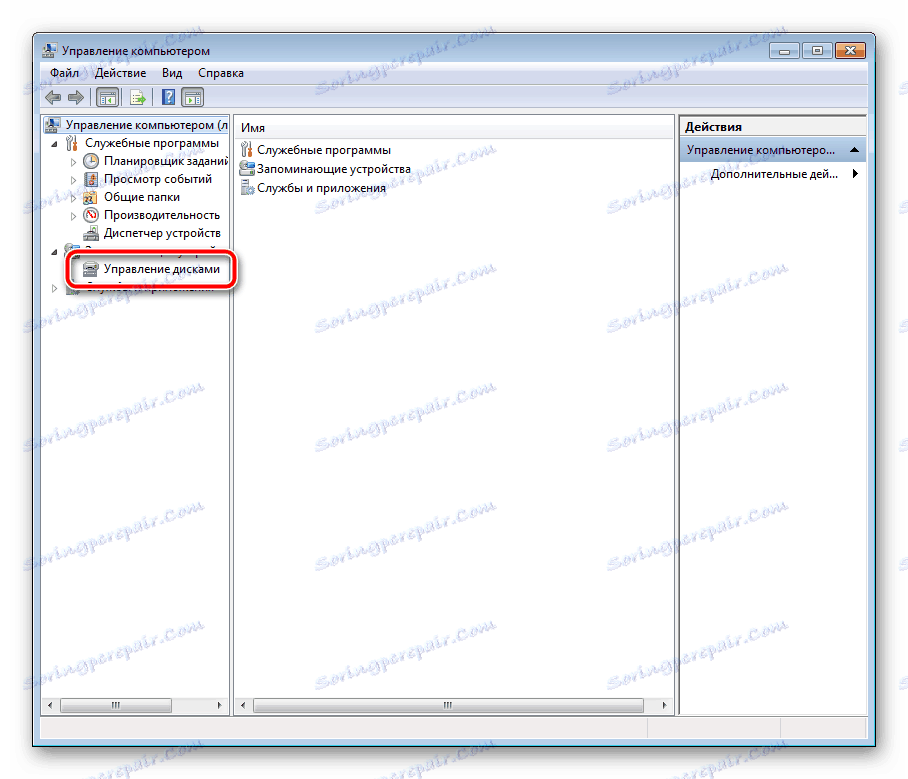
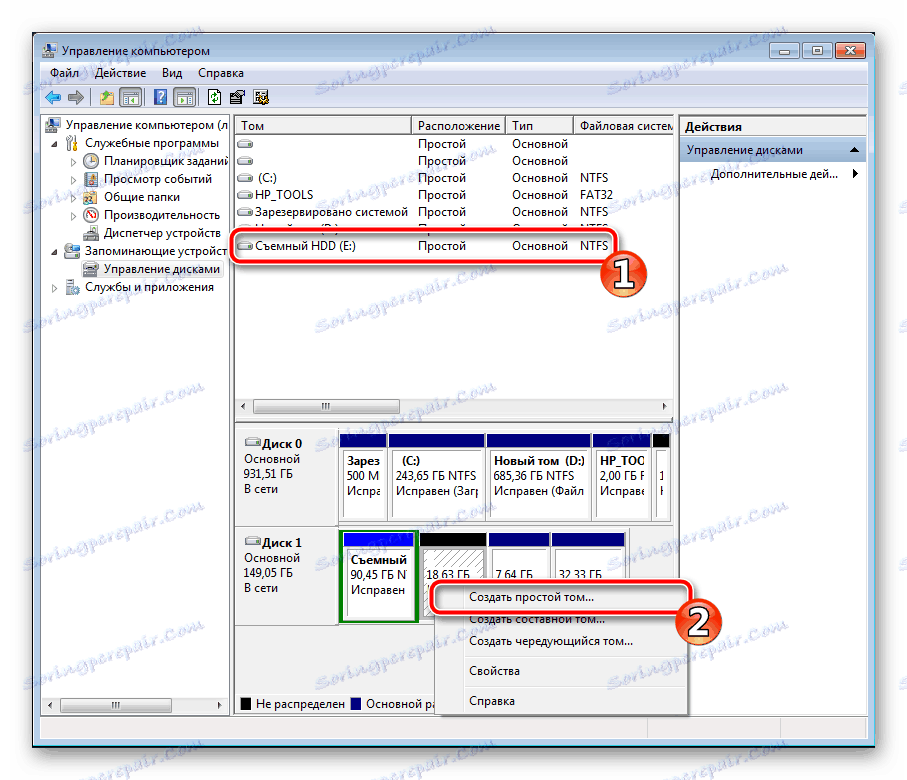
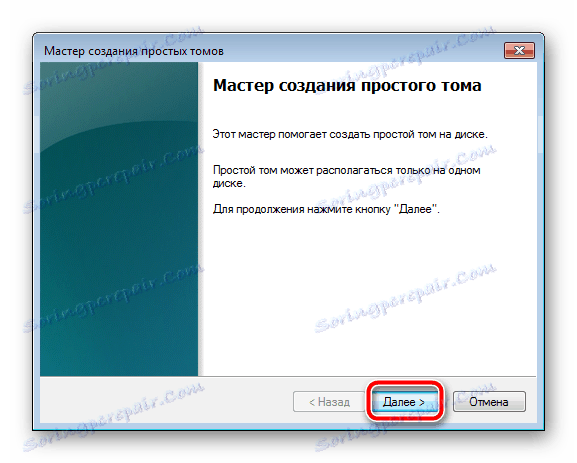

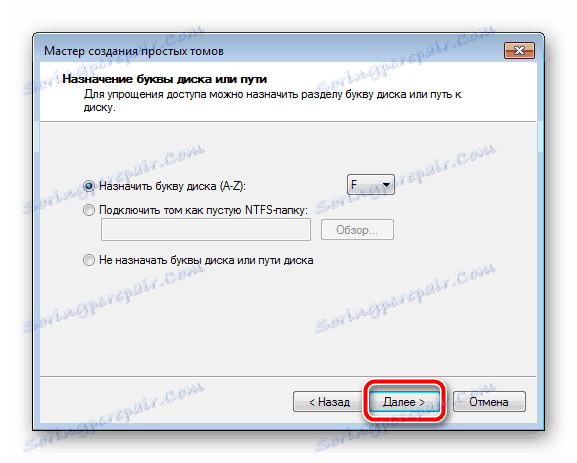

То је све. Сада можете прећи на следећи алгоритам акције.
Корак 2: Припрема Виндовс за инсталацију
Као што је већ поменуто, уобичајени процес инсталације приликом покретања рачунара не одговара, тако да морате преузети ВинНТ Сетуп програм и извршити одређене манипулације. Да погледамо ово детаљније:
- Преузмите копију изабране верзије Виндовса у ИСО формату како бисте касније могли да монтирате слику.
- Користите било који прикладан програм за креирање слике диска. Детаљно са најбољим представницима овог софтвера упознајте се у нашем другом материјалу испод. Само инсталирајте овај софтвер и отворите преузету копију Виндовса у ИСО користећи овај софтвер.
- У одељку " Уређаји са преносивим медијима" у "Мој рачунар" требало би да имате нови диск са оперативним системом.
- Покрените ВинНТ Сетуп и у одељку "Путања до Виндовс инсталационих датотека" кликните на "Изабери" .
- Пређите на диск помоћу уграђене слике оперативног система, отворите роот фолдер и изаберите датотеку инсталл.вин .
- Сада у другом делу кликните на "Изабери" и одаберите партицију измењивог диска који је креиран у првом кораку.
- Остаје да кликне само на "Инсталирање" .
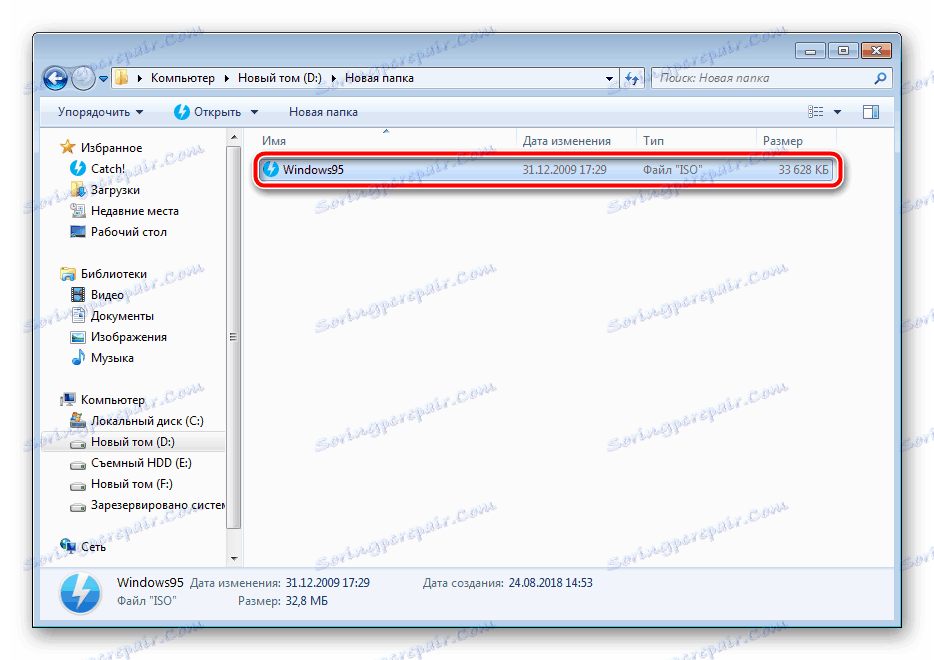
Више детаља: Диск Имагинг Софтваре
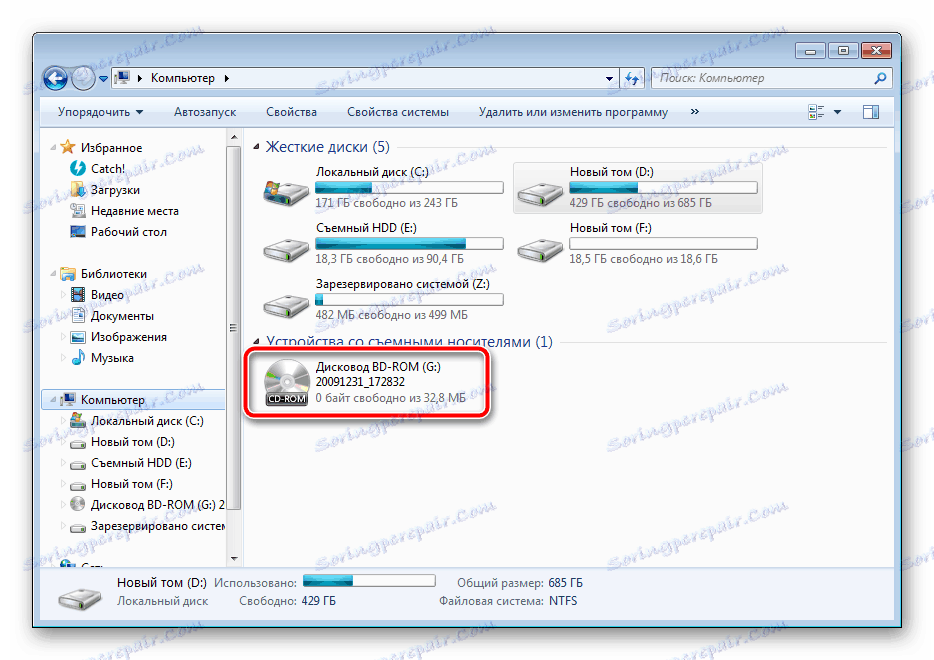
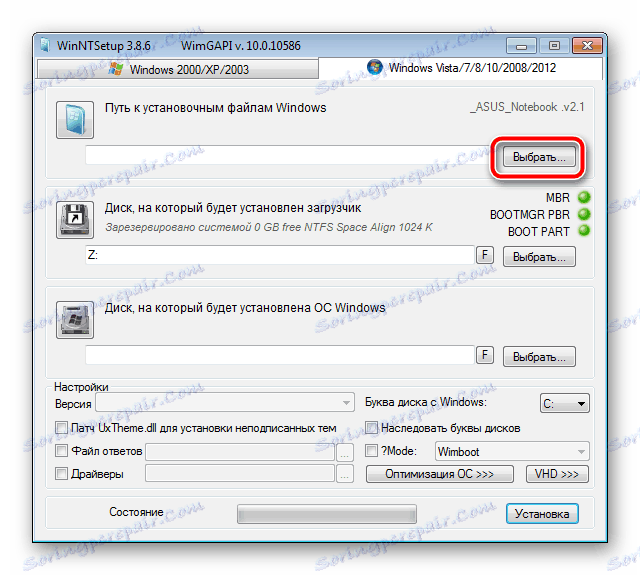
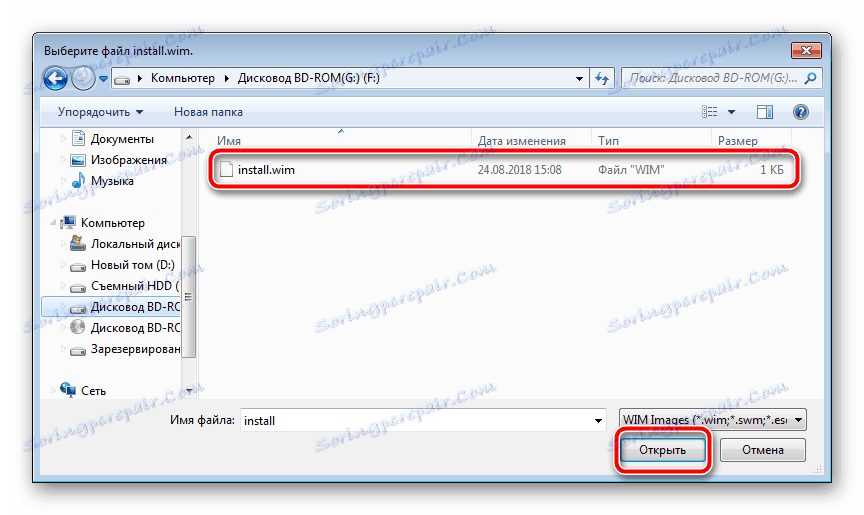
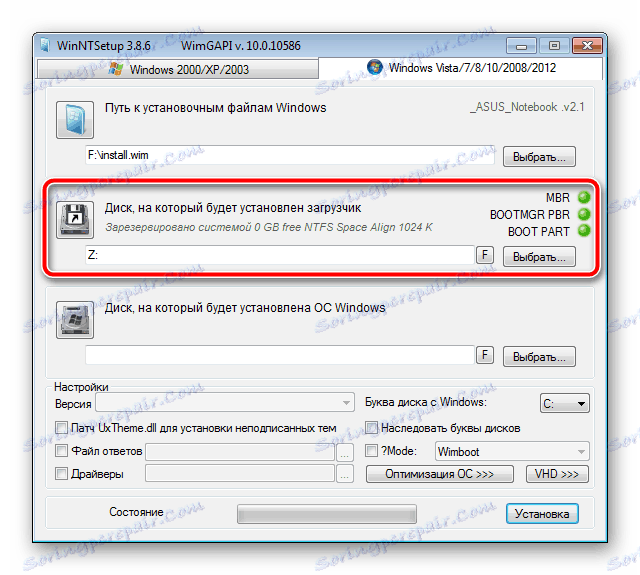
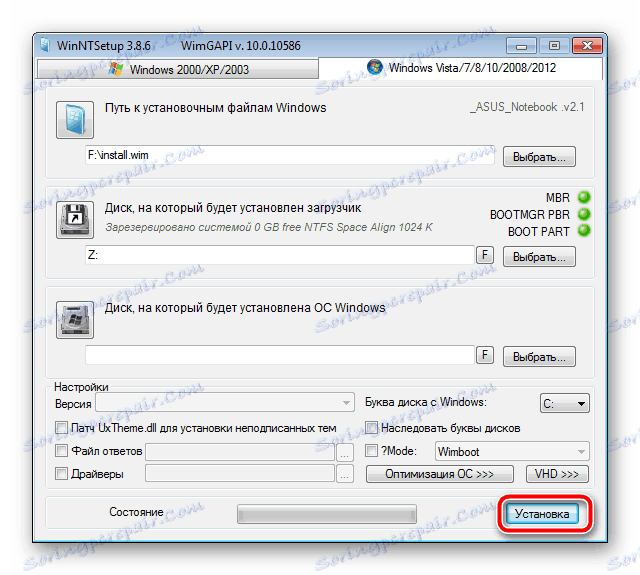
Корак 3: Инсталирајте Виндовс
Последњи корак је сам процес инсталације. Не морате да искључујете рачунар, али некако конфигуришите покретање са спољног чврстог диска, јер се све дешава кроз ВинНТ Сетуп програм. Само ће пратити стандардне инструкције. На нашој страници су детаљно обојане за сваку верзију Виндовс-а. Прескочите све припремне манипулације и идите право на опис инсталације.
Прочитајте више: Водич за инсталацију корак по корак Виндовс кп , Виндовс 7 , Виндовс 8
По завршетку инсталације, можете повезати спољашњи ХДД и користити инсталиран оперативни систем на њему. Да бисте избегли проблеме са покретањем са преносивог медија, потребно је промијенити поставке БИОС-а. Чланак у наставку описује како поставити све потребне параметре на примјер флеш диск јединице. У случају преносивог диска, овај процес се уопће не мења, само запамтите његово име.
Погледајте и: Конфигуришите БИОС за покретање са флеш диска
Изнад, детаљно смо анализирали алгоритам за инсталирање оперативног система Виндовс на спољашњи ХДД. Као што можете видети, у овом случају нема ништа тешко, само је потребно правилно извршити све претходне кораке и отићи до саме инсталације.
Погледајте и: Како направити екстерни диск са чврстог диска
